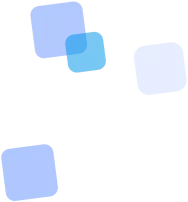
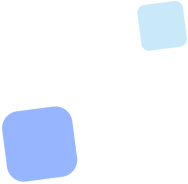
Más información
Generador de códigos QR para LinkedIn online
El código QR para un perfil de LinkedIn es una forma sencilla de compartir tu cuenta profesional con solo un escaneo. Ya sea que lo utilices en tu currículum, en una tarjeta de presentación, en un gafete de evento o en una firma de correo electrónico, este código proporciona acceso instantáneo a tu perfil o página de empresa en LinkedIn.
Puedes crear y generar un código QR para LinkedIn directamente en esta página — sin necesidad de registro ni conocimientos técnicos. Es posible personalizar el diseño del código para adaptarlo a tu marca: cambiar colores, añadir tu logotipo o incluso insertar el icono de LinkedIn en el centro.
Este tipo de código QR de LinkedIn es ideal para networking en eventos, ferias, reuniones de negocios o publicaciones tanto digitales como impresas. Es una herramienta versátil para quienes desean destacar, construir relaciones profesionales y facilitar el acceso a su perfil de forma práctica.
Cómo crear un código QR para LinkedIn
- 📄 Copia la URL de tu perfil
Ve a tu perfil o página de empresa en LinkedIn y copia la URL completa desde la barra de direcciones del navegador. - 📄 Pega la URL en el campo del generador
Vuelve a esta página y pega la URL copiada en el campo correspondiente en la parte superior. - 🎨 Personaliza el diseño de tu código QR
Utiliza las opciones de personalización para elegir colores, añadir tu logotipo, cambiar la forma de los elementos o el marco. - 💾 Genera y guarda el código QR
Haz clic en el botón "Generar". Elige el formato (PNG, SVG, PDF) y guarda el código en tu dispositivo. - ✅ Verifica el funcionamiento del código QR
Escanea el código con tu smartphone para asegurarte de que redirige correctamente a tu perfil de LinkedIn.
💡 Consejo: Utiliza una URL personalizada de LinkedIn (sin números aleatorios) para una apariencia más profesional. Puedes configurarla en los ajustes de tu perfil.
Eficacia según tu sector
En diferentes profesiones, crear un código QR para LinkedIn abre nuevas oportunidades: desde el networking hasta reforzar la confianza en tu marca. A continuación, te mostramos cómo puedes aprovechar esta herramienta según tu actividad profesional.
🧑💼 Para quienes buscan empleo
¿Quieres que los reclutadores vean una imagen completa de ti? Genera un código QR de LinkedIn y añádelo a tu currículum, portafolio o sitio web. Ofrece acceso directo a tus habilidades, recomendaciones y publicaciones.
- 📄 En el CV: Acceso instantáneo a tu perfil de LinkedIn para los reclutadores.
- 💼 En una tarjeta de presentación: Intercambio fácil de contactos en ferias de empleo o eventos.
- 🌐 En un sitio web/portafolio: Un puente directo hacia tu perfil profesional activo.
👥 Para profesionales de RR.HH. y reclutadores
¿Quieres mejorar la comunicación con los candidatos? Crea un código QR para tu perfil o el de tu empresa y úsalo en firmas de correo electrónico o ferias.
- 🏢 En materiales corporativos: Añade el código QR de LinkedIn de la empresa en stands, folletos o tarjetas.
- 📧 En firmas de correo: Facilita el acceso a tu perfil o página de empresa.
- 🎉 En eventos: Coloca el código en credenciales o kits promocionales para networking.
📈 Para emprendedores y propietarios de negocios
¿Buscas nuevos socios o clientes? El código QR de LinkedIn es una forma rápida de compartir la página de tu empresa o perfil profesional.
- 🤝 En reuniones de negocios: Intercambio rápido de contactos con acceso a tu experiencia.
- 📊 En materiales de marketing: Añádelo a folletos, catálogos o presentaciones.
- 🎤 Durante presentaciones: Muestra el código QR en la diapositiva final para que el público se conecte contigo al instante.
✨ Inspiración: Ideas creativas para usar tu código QR de LinkedIn
¡Tu código QR de LinkedIn no es solo para tarjetas de presentación! Explora todo su potencial integrándolo en lugares inesperados pero efectivos. Primero, genera tu código QR de LinkedIn y luego prueba una de las ideas a continuación:
💻 Pegatina en tu portátil o móvil: Trabajando en un coworking, cafetería o conferencia, un QR en tu laptop puede iniciar una conversación profesional sin decir una palabra.
🖼️ Fondo para videollamadas (Zoom, Meet): Agrega tu QR a un fondo virtual para que tus contactos lo escaneen fácilmente durante la reunión.
🎨 Elemento de diseño en tu sitio/portafolio: Integra el QR en el pie de página, en la página de contacto o incluso en tu currículum online.
🎬 Final de presentaciones o webinars: Incluye una diapositiva final con tu contacto y código QR de LinkedIn para facilitar el seguimiento.
👕 En merchandising o ropa: Para eventos informales, un QR en una camiseta o badge. Asegúrate de que sea visible y escaneable.
📱 En la pantalla de bloqueo del móvil o tablet: Forma rápida de compartir tu perfil simplemente mostrando tu pantalla.
¡No tengas miedo de innovar! Lo importante es que el código QR sea accesible, visible y fácil de escanear.
Tu código QR de LinkedIn en eventos: máximo impacto en networking
Conferencias, ferias, foros y reuniones de negocios son lugares ideales para usar tu código QR de LinkedIn. Olvídate de buscar contactos apresuradamente en el teléfono. Un escaneo — y la conexión profesional está hecha.
🎟️ En la credencial del participante: Imprime o pega tu código QR. Es la forma más rápida para que otros asistentes te agreguen a sus contactos.
📒 En libretas o adhesivos: Pegatinas con el código QR en tus materiales o notas — prácticas y visibles.
📱 En la pantalla o widget del móvil: Muestra tu QR directamente en pantalla cuando alguien pregunte cómo encontrarte en LinkedIn.
📊 En la diapositiva final de una presentación: Añade el QR junto a tus datos de contacto para facilitar el seguimiento inmediato.
🏗️ En el stand o banner de la empresa: El QR de la empresa o representante facilita la conexión profesional en el acto.
💌 En materiales impresos: Añade el código QR a volantes, folletos, programas — cualquier material que reciban los asistentes.
Usar un código QR en eventos muestra tu enfoque tecnológico, ahorra tiempo y hace que compartir contactos sea moderno y sencillo. Genera tu propio código QR de LinkedIn y mantente un paso adelante en cada encuentro.
📄 Código QR de LinkedIn en tu CV: acceso rápido a tu perfil
Tu currículum es el primer paso hacia un nuevo empleo, y tu perfil de LinkedIn cuenta toda tu trayectoria profesional. ¡Facilita al reclutador el acceso a tu perfil con un solo escaneo! Incluir un código QR de LinkedIn en tu CV es una forma moderna y eficaz de lograrlo.
¿Por qué incluir un código QR de LinkedIn en tu currículum?
- 🚀 Acceso instantáneo: El reclutador no necesita buscar manualmente tu perfil entre miles.
- 🌟 Perfil completo: Permite ver tu experiencia, recomendaciones, proyectos y actividad que no caben en el CV.
- ✨ Buena impresión: Muestra tu competencia digital y atención al detalle.
Cómo agregar el código QR correctamente:
- Crea el código QR:
Usa nuestro generador para crear un código QR con la URL de tu perfil público de LinkedIn.
- Elige el formato adecuado:
Para impresión, los formatos ideales son SVG o PDF de alta calidad. SVG garantiza nitidez al escalar.
- Define el tamaño:
Tamaño recomendado: mínimo 1.5 x 1.5 cm o 0.6 x 0.6 pulgadas.
- Ubícalo estratégicamente:
Preferiblemente junto a tus datos de contacto. Deja un espacio libre (“zona tranquila”) de al menos 4 módulos alrededor.
- ¡Verifica!
Después de exportar el CV a PDF o imprimirlo, escanea el QR con varios dispositivos para asegurarte de que funciona correctamente.
Con nuestro generador de códigos QR es fácil y rápido — y tu CV será aún más efectivo en tu búsqueda laboral.
📧 Código QR de LinkedIn en la firma de Email: Acceso directo a tu perfil
Tu firma en el correo electrónico es como una tarjeta de presentación digital que ven tus colegas, socios y clientes a diario. Agregar un código QR de LinkedIn en la firma de tu email es una forma eficaz de invitar a otros a tu red profesional con un solo escaneo.
¿Por qué es útil?
- 📱 Acceso desde el móvil: El destinatario puede escanear el código desde la pantalla de su ordenador con el teléfono.
- ⚡ Conexión rápida: Facilita que te agreguen en LinkedIn sin copiar enlaces.
- ✨ Aspecto profesional: Añade un toque moderno a tu firma de correo.
Cómo añadir un código QR a la firma de tu correo electrónico:
Primero, genera tu código QR para el perfil de LinkedIn en un formato práctico (por ejemplo, PNG). Luego accede a la configuración de firmas en tu cliente de correo y inserta la imagen del código. Colócalo junto a tu información de contacto, añade un texto como ("Mi perfil en LinkedIn") y asegúrate de que se pueda escanear correctamente desde la pantalla.
Integrar el código QR de LinkedIn en tu firma es un paso simple que puede ampliar considerablemente tu red profesional.
💡 ¿Quieres hacer seguimiento de las visitas desde tu firma? Prueba el código QR dinámico de LinkedIn con funciones de edición y analítica.
FAQ
❓ Preguntas Frecuentes
❓ ¿Qué es un código QR para LinkedIn?
💼 Es un código QR que dirige a tu perfil personal o página de empresa en LinkedIn. Al escanearlo, se abre el perfil en la aplicación o navegador, sin necesidad de copiar enlaces.
❓ ¿Para qué se utilizan los códigos QR de LinkedIn?
🤝 Para intercambiar contactos en conferencias, presentaciones, tarjetas de visita, firmas de email, credenciales o sitios web. Es práctico, rápido y profesional.
❓ ¿Se puede crear un código QR para una página de empresa?
🏢 Sí. Solo tienes que insertar el enlace a la página de tu empresa en LinkedIn, y el código funcionará igual que para un perfil personal.
❓ ¿Funciona el código QR sin conexión a Internet?
🌐 El escaneo puede hacerse sin Internet, pero para abrir el perfil en LinkedIn se necesita una conexión activa a la red.
❓ ¿Se puede personalizar el diseño del código QR según la identidad corporativa?
🎨 Sí. Puedes cambiar colores, añadir el logotipo, elegir la forma de los elementos e insertar el icono de LinkedIn — ideal para comunicaciones con marca.
❓ ¿Es compatible con todos los dispositivos?
📱 Sí. Los códigos QR funcionan en Android y iOS. Las cámaras modernas los reconocen automáticamente, y en modelos más antiguos se puede usar una app de escaneo.
❓ ¿Puedo hacer seguimiento de los clics en el código QR?
📊 Sí. Usa un código QR dinámico o añade etiquetas UTM al enlace. Puedes ver la analítica en LinkedIn, Google Analytics o mediante FbFast.
❓ ¿Se abrirá el perfil en la app de LinkedIn?
📲 Si la app está instalada, el perfil se abrirá automáticamente. Si no, se abrirá en el navegador.
❓ ¿Se puede cambiar el enlace después de crear el código?
🛠 Sí, pero solo si usas un código QR dinámico. En FbFast esto está disponible para usuarios PRO.
❓ ¿Es adecuado este código para imprimir en tarjetas de visita?
✅ Sí. Es uno de los usos más comunes. Se recomienda un tamaño mínimo de 1.5 x 1.5 cm para garantizar la escaneabilidad.
❓ ¿Es seguro compartir un perfil público?
🔒 Sí. El perfil de LinkedIn está diseñado para uso profesional público. Sin embargo, puedes limitar la visibilidad de secciones específicas en la configuración de privacidad.
Resumen: Cuándo y por qué usar un código QR de LinkedIn
Si deseas que tu perfil de LinkedIn sea accesible con un solo escaneo, facilitar el intercambio de contactos en eventos o presentarte de forma profesional en un currículum, tarjeta de visita o firma de email, el código QR de LinkedIn es la herramienta ideal.
Gracias a su posibilidad de personalización, facilidad de creación y versatilidad de uso, es adecuado tanto para marcas personales como para empresas.
📘 Artículos útiles de nuestro blog
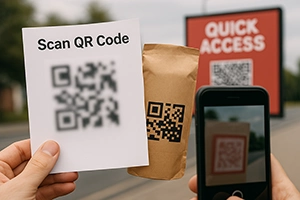
Lo que no funciona en el campo: tamaño demasiado pequeño, código ilegible, falta de pruebas o de instrucciones.
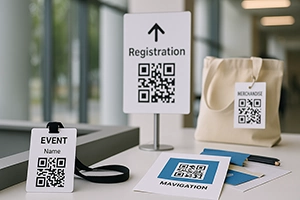
Cómo usar códigos QR en conferencias, exposiciones y festivales para optimizar la interacción con los visitantes.
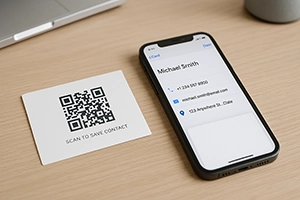
Qué es una tarjeta de visita QR, cómo crearla, añadir redes sociales, logo y datos: ejemplo de tarjeta digital de nueva generación.